Thời gian khởi động chậm sẽ cộng dồn, vì bạn tốn thời gian cho mỗi lần khởi động hoặc khởi động lại máy tính. Khởi động quá chậm thậm chí có thể khiến bạn phải bật máy tính liên tục trong nhiều tuần, dẫn đến các vấn đề về hiệu suất.
May mắn thay, vấn đề khởi động chậm là một vấn đề có thể giải quyết được. Chỉ cần một vài thao tác bật/tắt và điều chỉnh, việc chờ PC khởi động sẽ không còn giống như bạn đang chờ đợi một đơn hàng nhà hàng được giao đến nữa.
Ở đây, chúng tôi tập trung vào Windows 11, vì Windows 10 hiện đã ngừng hỗ trợ. Tuy nhiên, những mẹo này cũng áp dụng cho Windows 10.
Bật/tắt chế độ khởi động nhanh
Một trong những cài đặt gây nhiều vấn đề nhất có thể khiến thời gian khởi động Windows chậm là tùy chọn khởi động nhanh. Tùy chọn này được bật theo mặc định và được cho là sẽ giảm thời gian khởi động bằng cách tải trước một số thông tin khởi động trước khi máy tính tắt.
Mặc dù tên gọi nghe có vẻ hứa hẹn, nhưng nó lại gây ra vấn đề cho nhiều người. Vì vậy, đây là cài đặt đầu tiên bạn nên kiểm tra khi gặp sự cố khởi động chậm.
Khởi động nhanh chỉ áp dụng khi bạn tắt máy tính. Việc khởi động lại máy tính không bị ảnh hưởng bởi tính năng này; việc khởi động lại luôn thực hiện khởi động lại toàn bộ hệ thống.
Để tắt khởi động nhanh, hãy mở Windows Search bằng phím Windows trên bàn phím và nhập “control” để mở Control Panel. Trong cửa sổ hiện ra, hãy đổi mục View by ở góc trên bên phải thành Small icons (nếu chưa), sau đó chọn Power Options.
Tiếp theo, nhấp vào Choose what the power buttons do (Chọn chức năng của nút nguồn) ở thanh bên trái. Bạn cần cấp quyền quản trị viên để thay đổi các cài đặt này bằng cách nhấp vào dòng chữ Change settings that are currently unavailable ở đầu màn hình.
Bây giờ, hãy bỏ chọn Turn on fast startup (recommended), sau đó chọn Save Changes (Lưu Thay đổi) để tắt cài đặt này. Nếu bạn đã tắt khởi động nhanh, hãy thử bật lại và xem liệu điều đó có giúp máy tính của bạn khởi động nhanh hơn không. Giả sử bạn có ổ SSD, tính năng này sẽ ít ảnh hưởng hơn, nhưng bạn vẫn nên thử bật lại để xem tùy chọn nào phù hợp hơn với mình.
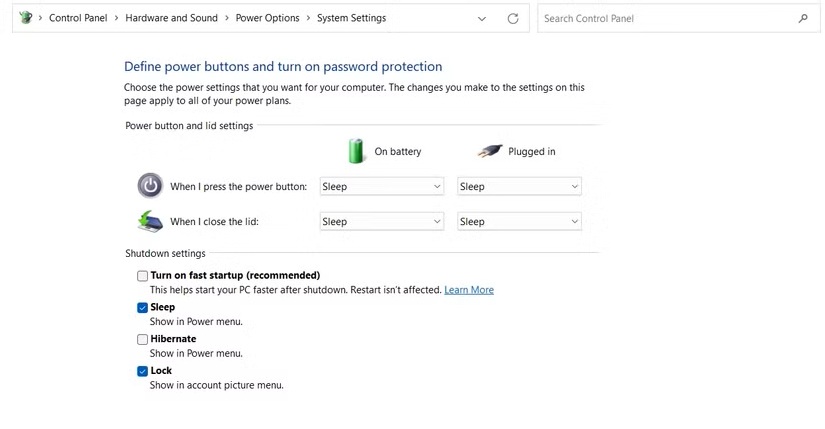
Nếu bạn không thấy tùy chọn khởi động nhanh ở đây, nghĩa là bạn chưa bật chế độ ngủ đông, và do đó nó sẽ không hiển thị. Để bật chế độ ngủ đông, hãy mở dòng lệnh quản trị viên bằng cách nhấp chuột phải vào nút Bắt đầu (hoặc nhấn Win + X) và chọn Dấu nhắc Lệnh (Quản trị viên), Windows PowerShell (Quản trị viên) hoặc Terminal (Quản trị viên).
Gõ lệnh sau để bật chế độ ngủ đông, sau đó thử tắt khởi động nhanh lần nữa:
powercfg /hibernate on
Điều chỉnh cài đặt tệp phân trang (paging file)
Bộ nhớ ảo là một chức năng cho phép Windows dành một phần ổ đĩa lưu trữ của bạn làm RAM dự phòng giả định—phần này được gọi là tệp phân trang (paging file). Nếu Windows sắp sử dụng hết RAM thực tế (vì bạn đang chạy quá nhiều chương trình cùng lúc), nó sẽ sử dụng bộ nhớ ảo để lưu trữ các tiến trình không được sử dụng.
Một số người nhận thấy Windows có thể tự động thay đổi cài đặt bộ nhớ ảo, gây ra sự cố khởi động. Do đó, bạn nên xem lại cài đặt bộ nhớ ảo và xem liệu có thể thay đổi chúng để khắc phục sự cố khởi động chậm hay không.
Để thực hiện việc này, hãy nhập Performance vào menu Start và chọn Adjust the appearance and performance of Windows. Trong tab Advanced , bạn sẽ thấy kích thước của tệp phân trang; hãy nhấp vào Change để chỉnh sửa.
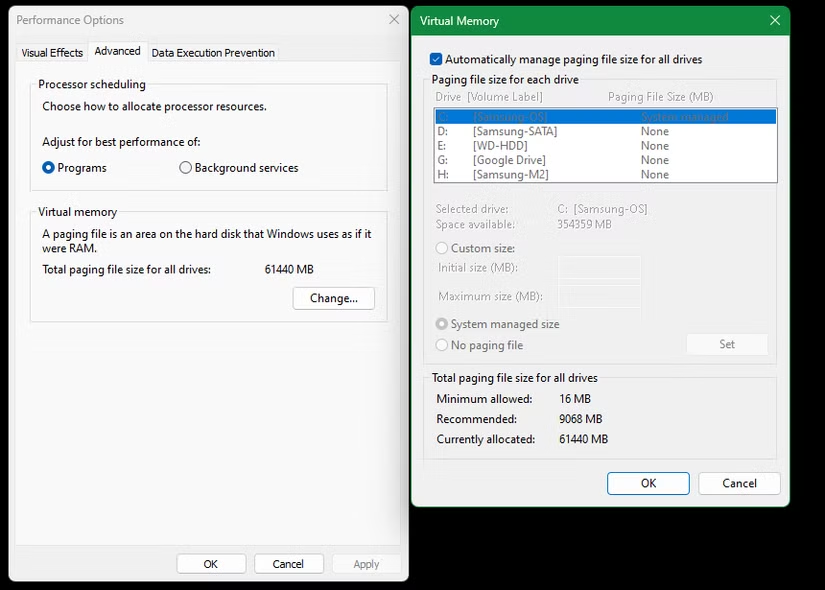
Trong cửa sổ kết quả, các giá trị bên dưới là những giá trị quan trọng. Bạn sẽ thấy dung lượng bộ nhớ được đề xuất và giá trị được phân bổ hiện tại. Một số người gặp vấn đề này thấy rằng dung lượng bộ nhớ hiện tại của họ cao hơn nhiều so với dung lượng được đề xuất.
Nếu dung lượng của bạn không ổn, hãy bỏ chọn mục Automatically manage paging file size for all drives để thực hiện thay đổi. Đảm bảo ổ C: (nơi bạn đã cài đặt hệ điều hành) được chọn ở ô trên cùng nếu bạn có nhiều ổ đĩa.
Sau đó, chọn Custom Size và đặt Initial Size và Maximum Size thành các giá trị được đề xuất cho hệ thống của bạn (có thể khác với giá trị trong ảnh chụp màn hình của tôi). Khởi động lại và thời gian khởi động của bạn sẽ được cải thiện.
Lời khuyên đảo ngược tương tự như #1 được áp dụng ở đây—nếu tùy chọn này không được đặt thành Automatically manage…,, hãy thử bật tùy chọn này và xem liệu có giải quyết được sự cố hay không.
Tắt Windows Subsystem for Linux
Windows 11 và 10 cung cấp Windows Subsystem for Linux (WSL), cung cấp một terminal Linux đầy đủ và giúp chạy các bản phân phối và phần mềm Linux dễ dàng hơn. Mặc dù hữu ích cho các nhà phát triển, nhưng điều này là không cần thiết nếu bạn không quan tâm đến Linux. Vì tính năng này không được bật theo mặc định, nên có thể nó không phải là nguyên nhân gây ra sự cố nếu bạn không biết Bash là gì.
Tuy nhiên, vẫn đáng để kiểm tra bước khắc phục sự cố này. Để tắt WSL, hãy nhập Windows features vào menu Start để mở menu Turn Windows features on or off (Bật hoặc tắt tính năng Windows). Cuộn xuống Windows Subsystem for Linux, bỏ chọn mục này và khởi động lại.
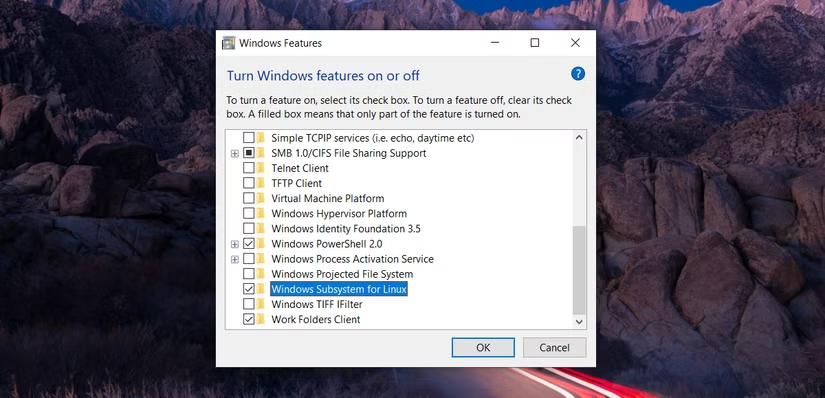
Cập nhật trình điều khiển (driver) đồ họa
Các phiên bản Windows hiện đại thường gặp trục trặc với trình điều khiển, vì vậy trình điều khiển có thể không chính xác hoặc lỗi thời, gây ảnh hưởng đến quá trình khởi động. Việc cập nhật trình điều khiển cho card đồ họa đôi khi có thể khắc phục sự cố khởi động, vì vậy bạn nên xem xét điều này.
Mở Device manager bằng cách nhấp chuột phải vào nút Start (hoặc nhấn Win + X) và chọn từ danh sách. Điều hướng đến Display adapters để xem bạn đang sử dụng card đồ họa nào (có thể là Nvidia hoặc AMD nếu bạn có card đồ họa chuyên dụng).
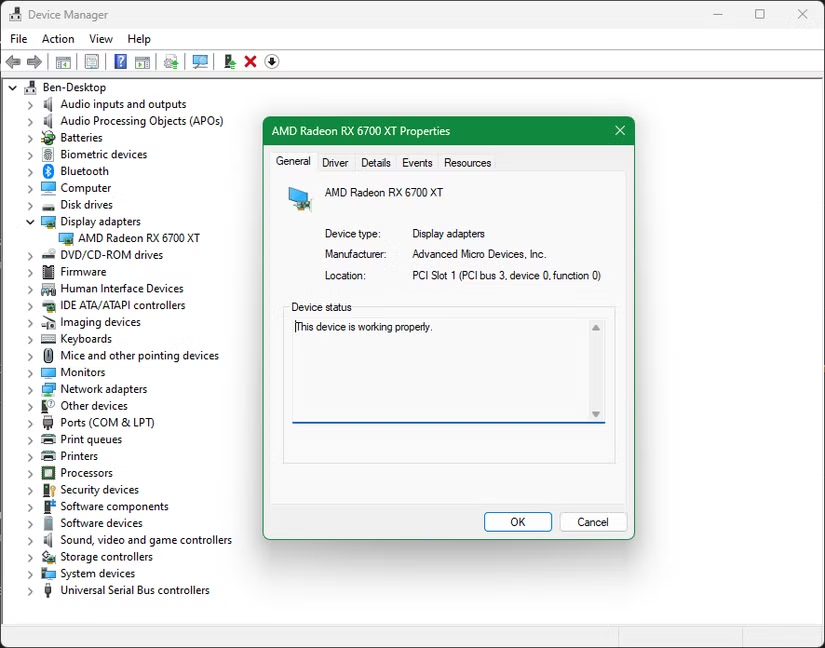
Sau đó, hãy mở hoặc tải xuống phần mềm tương ứng của nhà cung cấp trên PC (Ứng dụng Nvidia hoặc Phần mềm AMD: Adrenalin Edition) để kiểm tra bản cập nhật trình điều khiển đồ họa. Ngoài ra, bạn có thể sử dụng các công cụ trình điều khiển tự động từ Nvidia hoặc AMD. Nếu bạn đang sử dụng đồ họa tích hợp Intel, hãy sử dụng Intel Driver & Support Assistant.
Cài đặt bất kỳ phiên bản mới nào có sẵn, khởi động lại và xem thời gian khởi động có nhanh hơn không.
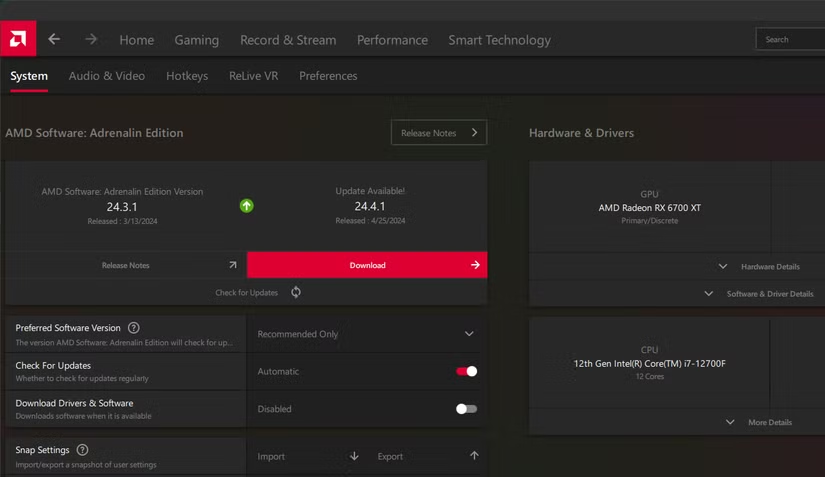
Trong khi thực hiện việc này, bạn có thể kiểm tra các bản cập nhật trình điều khiển khác, mặc dù trình điều khiển đồ họa có nhiều khả năng gây chậm khởi động nhất. Và trong khi cài đặt các bản cập nhật, bạn nên kiểm tra các bản cập nhật Windows tại Settings > Windows Update và cài đặt bất kỳ bản cập nhật nào đang chờ xử lý.
Tắt các chương trình khởi động không cần thiết

Mặc dù hầu hết các cách khắc phục trên tập trung vào thời gian khởi động chậm từ lúc bật máy tính đến lúc thấy màn hình khóa, bạn cũng có thể gặp phải tình trạng chậm từ lúc đăng nhập đến lúc sử dụng được Windows. Trong trường hợp này, nguyên nhân phổ biến thường là do quá nhiều chương trình chạy cùng lúc.
Khi cài đặt, hoặc đôi khi ngay cả khi cập nhật, rất nhiều phần mềm tự động chạy khi khởi động. Nếu bạn có hàng chục ứng dụng tải ngay khi đăng nhập, điều này sẽ làm chậm hệ thống vì tất cả chúng đều khởi chạy cùng lúc và ngốn hết tài nguyên của bạn. Để khắc phục, hãy nhấn Ctrl + Shift + Esc để mở Trình quản lý Tác vụ, sau đó sử dụng tab Ứng dụng Khởi động để tắt tất cả trừ những mục thiết yếu.
Chúng tôi đã nói chi tiết về việc tắt các chương trình khởi động Windows nếu bạn cần thêm trợ giúp; điều này sẽ tạo ra sự khác biệt đáng kể. Nếu bạn muốn tìm hiểu thêm, hãy thực hiện khởi động sạch (không chạy bất kỳ chương trình của bên thứ ba nào) để xác định xem lỗi là do ứng dụng hay do chính Windows.
Nếu bạn muốn nâng cao hơn, một trong những cách khác để rút ngắn thời gian khởi động máy tính là thay đổi cài đặt BIOS, chẳng hạn như thứ tự khởi động thiết bị hoặc tùy chọn khởi động nhanh của riêng nó.
Chạy quét SFC
Lệnh SFC (Trình kiểm tra tệp hệ thống) sẽ kiểm tra cài đặt Windows của bạn để tìm các tệp hệ thống bị hỏng và cố gắng thay thế chúng bằng các bản sao hoạt động. Bạn nên chạy lệnh này để khắc phục sự cố khởi động chậm, vì các tệp Windows bị hỏng chịu trách nhiệm cho quá trình khởi động có thể là nguyên nhân gây ra điều này.
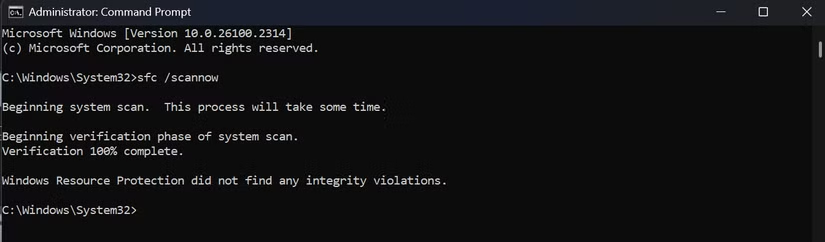
Nâng cấp lên ổ SSD (hoặc PC mới)
Chạy Windows từ ổ cứng (HDD) sẽ khiến hiệu suất chậm ở mọi nơi. Ổ cứng HDD rất tốt để lưu trữ nhiều dữ liệu với chi phí thấp, nhưng hiện nay lại quá chậm để sử dụng làm ổ đĩa hệ điều hành chính.
Nếu máy tính của bạn đã cũ đến mức không thể dùng ổ SSD, đã đến lúc nâng cấp lên một hệ thống hiện đại. Trong khi đó, nếu có thể, bạn có thể nâng cấp lên ổ SSD, điều này sẽ cải thiện đáng kể hiệu suất của Windows. Việc này sẽ phát sinh thêm chi phí, có lẽ nên đầu tư vào một hệ thống mới, nhưng SSD là một nâng cấp lớn mà dù sao bạn cũng sẽ đánh giá cao.
Nếu tất cả các giải pháp trên đều không hiệu quả, hãy cài đặt lại hệ thống.
Nếu bạn đã thử tất cả các giải pháp trên mà vẫn không thể tăng tốc thời gian khởi động, tốt nhất là bạn nên dừng lại và cài đặt lại Windows mới.
Bạn có một số tùy chọn để Reset PC. Tùy chọn Làm mới tích hợp có thể cài đặt lại Windows mà không xóa bất kỳ tệp nào, nhưng bạn vẫn nên sao lưu dữ liệu Windows trước khi thực hiện.
Vào Settings > System > Recovery, sau đó chọn nút Reset this PC để bắt đầu quá trình.
Trên trang này, Windows 11 cũng cung cấp tùy chọn Reinstall now trong Fix problems using Windows Update. Thao tác này sẽ cài đặt lại phiên bản Windows hiện tại mà không ảnh hưởng đến dữ liệu của bạn và là một bước ít ảnh hưởng hơn so với việc Reset. Do đó, bạn nên thử trước.
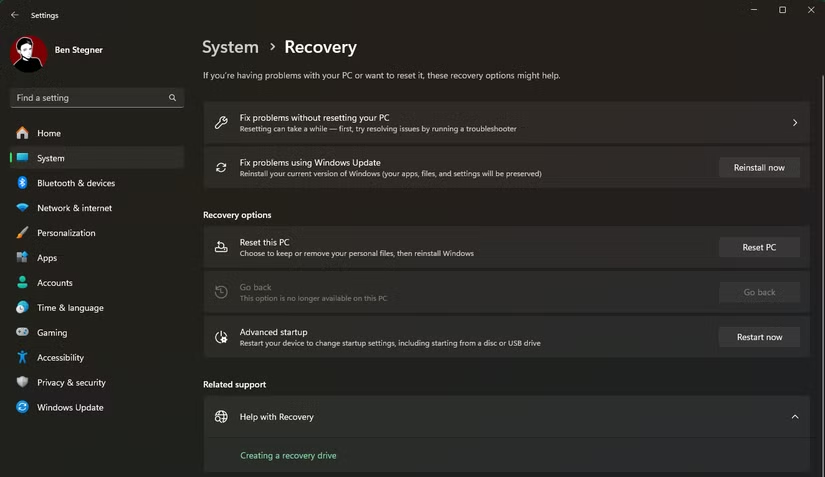
Hy vọng rằng việc áp dụng một hoặc tất cả các cách khắc phục này đã hiệu quả với bạn. Thời gian khởi động chậm là một điều rất khó chịu, nhưng bạn có các giải pháp để khắc phục. Đừng quên chế độ ngủ (sleep mode) – máy tính của bạn sẽ thức dậy từ chế độ ngủ nhanh hơn so với tắt máy hoàn toàn, và chế độ ngủ rất phù hợp khi bạn dự định sử dụng máy trong thời gian ngắn.
Hãy nhớ rằng nếu máy tính của bạn đã cũ, bạn chỉ có thể làm được một số việc nhất định về mặt phần mềm để tăng tốc thời gian khởi động. Nâng cấp hệ thống sẽ giúp ích rất nhiều.

